طراحی برگه امتحانی در ورد

خب این مقاله آموزشی از لرن پارسی بدرد معلم هایی میخوره که نمیدونن چطوری خیلی راحت و ساده در چند دقیقه یک برگه امتحانی برای دانش آموزان یا دانشجویان خودشون طراحی کنند. جای نگرانی نیست امروز با هم نحوه طراحی برگه امتحانی در نرم افزار ورد رو در سریع ترین زمان ممکن یاد خواهیم گرفت.
آموزش طراحی برگه امتحانی در ورد
۱. برای شروع کار وارد منوی Layout بشید و سایز برگه رو روی A4 قرار بدید.
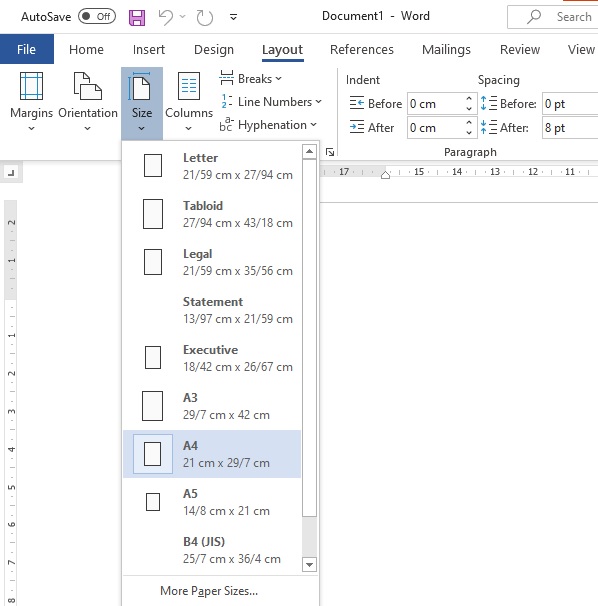
۲. حالا از قسمت Margins رو در حالت narrow قرا بدید.

۳. حالا وارد منوی Home بشید و جهت نوشتن رو راست به چپ کنید. (یعنی گزینه right To left Text Directions رو انتخاب کنید)
۴. حالا از منوی insert یک جدول ایجاد کنید که سه تا ستون داشته باشه و ردیف هاشم به تعداد سوالات امتحانی شما باشه. از گوشه پایین سمت چپ جدول بکشید و سایز آن را بزرگ تر کنید. طوری که تمام صفحه شما را بگیرد.
۵. حالا من میخوام که لوگوی دانشگاه یا مدرسه رو در سطر اول ، اولین ستون قرار بدهم. پس از منوی Insert گزینه Picture رو انتخاب میکنم و تصویر خود را در کادر مربوطه جدول قرار میدهیم. توجه نمایید که میتوانید از گوشه های تصویر بگیرید و سایز آن را کوچکتر کنید و یا ماوس را روی خود تصویر نگه دارید وبکشید تا اندازه جایگاه آن مشخص شود.
۶. حالا در کادر بعدی اطلاعای مثل نام مدرسه یا رشته تحصیلی و موارد دیگر را مینویسم.
۷. حالا در ستون سوم سطر اول جدول خود میخواهم اطلاعاتی مانند تاریخ ، ساعت و مدت پاسخگویی را وارد کنم که برای اینکار نیاز به سه سطر در این ستون دارم. برای این کار با ماوس روی ستون سوم میرم و از منوی بالایی بخش Layout رو انتخاب میکنم. گزینه Split cells رو انتخاب میکنم و مقدار Columns رو ۱ و مقدار rows رو روی ۳ قرار میدم. و OK میکنم.

در این مرحله متن مورد نظر خودمان را در این بخش وارد میکنیم. حالا جدول ما تا به اینجای کار مانند زیر به نظر میرسد.

۸. ردیف بعدی را هم مقداری ارتفاعش رو کمتر میکنیم و نام استاد و نام دانشجو رو قرار میدم.
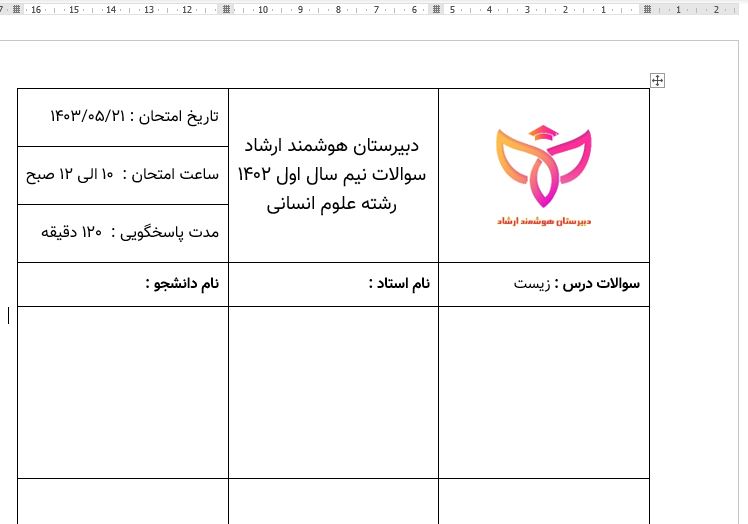
۹. در آخر نیاز هست که جدول من به دو قسمت تبدیل بشه. برای اینکار ماوس خودم رو در سطر سوم صفحه قرار میدم و حالا به منوی Layout میرم. و گزینه Split Table رو از گروه Merge انتخاب میکنم. جدولم به شکل زیر میشه .

۱۰. حالا به راحتی و بدون اینکه در بالای جدول من تغییر ایجاد بشه، میتونم در قسمت پایین جدول اندازه ستون ها و ردیف ها رو هرجوری که میخام تنظیم کنم. و حالا برای اینکه دوتا جدول رو به هم دیگه وصل کنم. بین فاصله دوتا جدول کلیک میکنم و delete رو از روی کیبورد فشار میدم.
جدول ها به هم متصل شدن و حالا ردیف و بارم رو مینویسم و همانطور که میبید برگه امتحانی ما آمادس و سوالات رو میتونیم داخلش بنویسیم.

اگر قصد طراحی برگه امتحان ریاضی در ورد رو دارید ، باید یاد بگیرید چطوری میتونید کسر نویسی کنید. که پیشنهادم اینه مقاله زیر رو دنبال کنید :
امیدوارم این مقاله رو دوست داشته باشید. اگر سوالی هست از بخش نظرات پایین صفحه بپرسید . سعی میکنم تو کوتاه ترین زمان ممکن پاسخ بدم. فایل این آموزش روهم روی اینجا کلیک کنید تا دانلودش کنید.











دیدگاه ها